南方Cass教程
- 格式:doc
- 大小:459.00 KB
- 文档页数:11
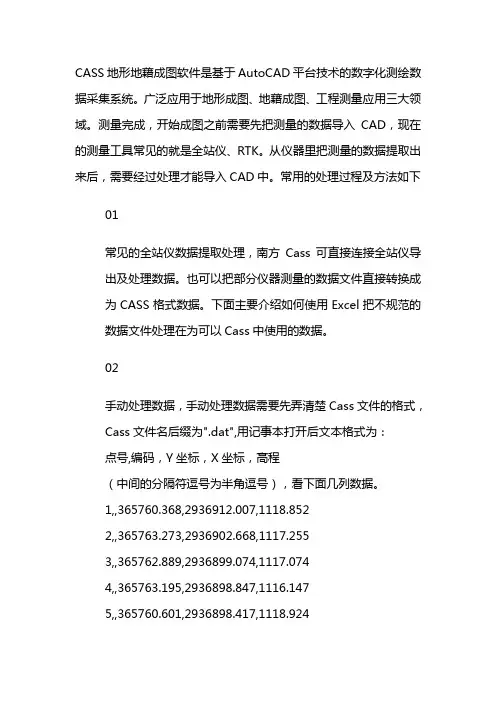
CASS地形地藉成图软件是基于AutoCAD平台技术的数字化测绘数据采集系统。
广泛应用于地形成图、地藉成图、工程测量应用三大领域。
测量完成,开始成图之前需要先把测量的数据导入CAD,现在的测量工具常见的就是全站仪、RTK。
从仪器里把测量的数据提取出来后,需要经过处理才能导入CAD中。
常用的处理过程及方法如下01常见的全站仪数据提取处理,南方Cass可直接连接全站仪导出及处理数据。
也可以把部分仪器测量的数据文件直接转换成为CASS格式数据。
下面主要介绍如何使用Excel把不规范的数据文件处理在为可以Cass中使用的数据。
02手动处理数据,手动处理数据需要先弄清楚Cass文件的格式,Cass文件名后缀为".dat",用记事本打开后文本格式为:点号,编码,Y坐标,X坐标,高程(中间的分隔符逗号为半角逗号),看下面几列数据。
1,,365760.368,2936912.007,1118.8522,,365763.273,2936902.668,1117.2553,,365762.889,2936899.074,1117.0744,,365763.195,2936898.847,1116.1475,,365760.601,2936898.417,1118.92403打开Excel,点打开文件,Excel默认文件后缀为“所有Excel 文件”,大部分测量数据文件后缀为“.dat”文件,你需要更改文件类型为“所有文件”,测量的数据文件名才会显示在打开对话框中。
04选择文件,点击打开,弹出导入文本对话框,默认选项为分隔符号。
点击下一步05第二步,选择分隔符号,一般情况下勾上逗号就OK,如果你对测量数据文件不是很清楚,可以把前面四个全勾上,点击完成。
06文件打开后,找到文件中的:点号、X坐标、Y坐标、H高程,如果你的文件中有编码的话,需要把编码也找到。
下图中我第一排是我加上去的标注。
07按照下图中排列数据,第一列:点号;第二列:编码;第三列:Y坐标;第四列:X坐标;第五列:H高程,第二列的编码没有可以不填,留空则可。
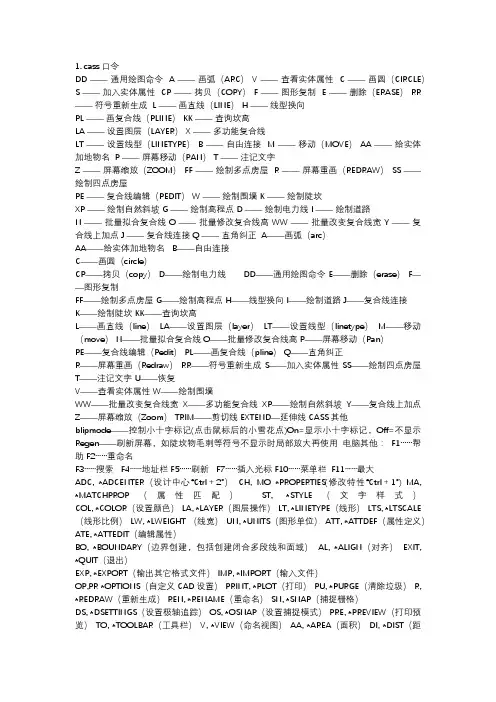
1. cass口令DD ——通用绘图命令 A ——画弧(ARC) V ——查看实体属性 C ——画圆(CIRCLE)S ——加入实体属性 CP ——拷贝(COPY) F ——图形复制 E ——删除(ERASE) RR ——符号重新生成 L ——画直线(LINE) H ——线型换向PL ——画复合线(PLINE) KK ——查询坎高LA ——设置图层(LAYER) X ——多功能复合线LT ——设置线型(LINETYPE) B ——自由连接 M ——移动(MOVE) AA ——给实体加地物名 P ——屏幕移动(PAN) T ——注记文字Z ——屏幕缩放(ZOOM) FF ——绘制多点房屋 R ——屏幕重画(REDRAW) SS ——绘制四点房屋PE ——复合线编辑(PEDIT) W ——绘制围墙 K ——绘制陡坎XP ——绘制自然斜坡 G ——绘制高程点 D ——绘制电力线 I ——绘制道路N ——批量拟合复合线 O ——批量修改复合线高 WW ——批量改变复合线宽 Y ——复合线上加点 J ——复合线连接 Q ——直角纠正 A——画弧(arc)AA——给实体加地物名 B——自由连接C——画圆(circle)CP——拷贝(copy) D——绘制电力线 DD——通用绘图命令 E——删除(erase) F——图形复制FF——绘制多点房屋 G——绘制高程点 H——线型换向 I——绘制道路 J——复合线连接K——绘制陡坎 KK——查询坎高L——画直线(line)LA——设置图层(layer)LT——设置线型(linetype)M——移动(move) N——批量拟合复合线 O——批量修改复合线高 P——屏幕移动(Pan)PE——复合线编辑(Pedit) PL——画复合线(pline) Q——直角纠正R——屏幕重画(Redraw) RR——符号重新生成 S——加入实体属性 SS——绘制四点房屋T——注记文字 U——恢复V——查看实体属性 W——绘制围墙WW——批量改变复合线宽X——多功能复合线XP——绘制自然斜坡Y——复合线上加点Z——屏幕缩放(Zoom)TRIM――剪切线 EXTEND—延伸线 CASS其他blipmode——控制小十字标记(点击鼠标后的小雪花点)On=显示小十字标记,Off=不显示Regen——刷新屏幕,如陡坎物毛刺等符号不显示时局部放大再使用电脑其他:F1……帮助F2……重命名F3……搜索F4……地址栏F5……刷新F7……插入光标F10……菜单栏F11……最大ADC, *ADCENTER(设计中心“Ctrl+2”)CH, MO *PROPERTIES(修改特性“Ctrl+1”) MA, *MATCHPROP(属性匹配)ST, *STYLE(文字样式)COL, *COLOR(设置颜色) LA, *LAYER(图层操作) LT, *LINETYPE(线形) LTS, *LTSCALE (线形比例) LW, *LWEIGHT (线宽) UN, *UNITS(图形单位) ATT, *ATTDEF(属性定义)ATE, *ATTEDIT(编辑属性)BO, *BOUNDARY(边界创建,包括创建闭合多段线和面域)AL, *ALIGN(对齐)EXIT, *QUIT(退出)EXP, *EXPORT(输出其它格式文件) IMP, *IMPORT(输入文件)OP,PR *OPTIONS(自定义CAD设置) PRINT, *PLOT(打印) PU, *PURGE(清除垃圾) R, *REDRAW(重新生成) REN, *RENAME(重命名) SN, *SNAP(捕捉栅格)DS, *DSETTINGS(设置极轴追踪) OS, *OSNAP(设置捕捉模式) PRE, *PREVIEW(打印预览) TO, *TOOLBAR(工具栏) V, *VIEW(命名视图) AA, *AREA(面积) DI, *DIST(距离)LI, *LIST(显示图形数据信息)2、绘图命令:PO, *POINT(点)L, *LINE(直线)XL, *XLINE(射线) PL, *PLINE(多段线) ML, *MLINE(多线)SPL, *SPLINE(样条曲线)POL, *POLYGON(正多边形) REC, *RECTANGLE(矩形) C, *CIRCLE(圆) A, *ARC(圆弧) DO, *DONUT(圆环) EL, *ELLIPSE(椭圆) REG, *REGION(面域) MT, *MTEXT(多行文本)T, *MTEXT(多行文本)B, *BLOCK(块定义)I, *INSERT(插入块)W, *WBLOCK (定义块文件)DIV, *DIVIDE(等分)H, *BHATCH(填充)3、修改命令:CO, *COPY (复制)MI, *MIRROR(镜像)AR, *ARRAY(阵列)O, *OFFSET(偏移)RO, *ROTATE (旋转) M, *MOVE(移动)E, DEL键 *ERASE(删除) X, *EXPLODE(分解) TR, *TRIM(修剪) EX, *EXTEND(延伸)S, *STRETCH(拉伸)LEN, *LENGTHEN(直线拉长)SC, *SCALE(比例缩放)BR, *BREAK(打断)CHA, *CHAMFER(倒角)F, *FILLET(倒圆角)AutoCAD 2000快捷命令的使用 PE, *PEDIT(多段线编辑) ED, *DDEDIT(修改文本) 4、视窗缩放: P, *PAN(平移)Z+空格+空格, *实时缩放 Z, *局部放大Z+P, *返回上一视图 Z+E, *显示全图 5、尺寸标注:DLI, *DIMLINEAR(直线标注) DAL, *DIMALIGNED(对齐标注) DRA, *DIMRADIUS(半径标注)DDI, *DIMDIAMETER(直径标注)DAN, *DIMANGULAR(角度标注)DCE, *DIMCENTER (中心标注)DOR, *DIMORDINATE(点标注)TOL, *TOLERANCE(标注形位公差)LE, *QLEADER(快速引出标注) DBA, *DIMBASELINE(基线标注) DCO, *DIMCONTINUE(连续标注) D, *DIMSTYLE(标注样式) DED, *DIMEDIT(编辑标注)DOV, *DIMOVERRIDE(替换标注系统变量) 常用CTRL快捷键【CTRL】+1 *PROPERTIES(修改特性) 【CTRL】+2 *ADCENTER(设计中心)【CTRL】+O *OPEN(打开文件)【CTRL】+N、M *NEW(新建文件)【CTRL】+P *PRINT(打印文件)【CTRL】+S *SAVE(保存文件)【CTRL】+Z *UNDO(放弃)【CTRL】+X *CUTCLIP(剪切)【CTRL】+C *COPYCLIP(复制)【CTRL】+V *PASTECLIP(粘贴)【CTRL】+B *SNAP(栅格捕捉)【CTRL】+F *OSNAP(对象捕捉)【CTRL】+G *GRID(栅格)【CTRL】+L *ORTHO(正交)【CTRL】+W *(对象追踪)【CTRL】+U *(极轴)常用功能键【F1】 *HELP(帮助)【F2】 *(文本窗口)【F3】 *OSNAP(对象捕捉)【F7】 *GRIP(栅格)【F8】 *ORTHO(正交)这些都是CASS里帮助都有的命令,以下说的是在绘图过程中经常遇到的问题1.有时候在画电线通讯线时只想画电杆而不想画电线,但它们又是一个整体,若要炸开在删的电杆就会变成白色,而失去了原有的属性,这时你只要打开文件菜单--CASS6.1参数配置把电杆是否连线选择"否"就行了,这时在画电杆之间就只是一个白线相连了,这条白线是骨架线,它是删不掉的,若不想要它,只要把骨架线的图层(ASSIST)关掉就行了,它在打印时候是打不出来的.2.有时候我们打开画过的图形时陡坎只显示直线,先用regen命令重新生成一下,要是还不行,打开特性管理器,找到线形生成选项,选择启用就行了.3.当用CASS打开其它软件做的图形时需要加入CASS环境才能运行.此命令在文件菜单下.4.当测量的某个地区陡坎很多,在绘等高线时先择考虑坎高就很容易画等高线了.5.MBUTTOMPAN是CAD的一个系统变量,当值为1时按助滚动轮是平移.当值为0时出现捕捉.6.当几条线重全在一起时,按助CTRL健可在几条线间循环选择.7.用BLIPMODE命令可以消除在点鼠标时在屏幕上产生的交叉点.8. REDRAW命令.可刷新图形屏幕把多余一些标记点去掉保持图开的清洁. 9 !号的使用用一条线,选中夹点后可用!+数字的方式(如:!10 )使其伸长或缩短相应的长度。
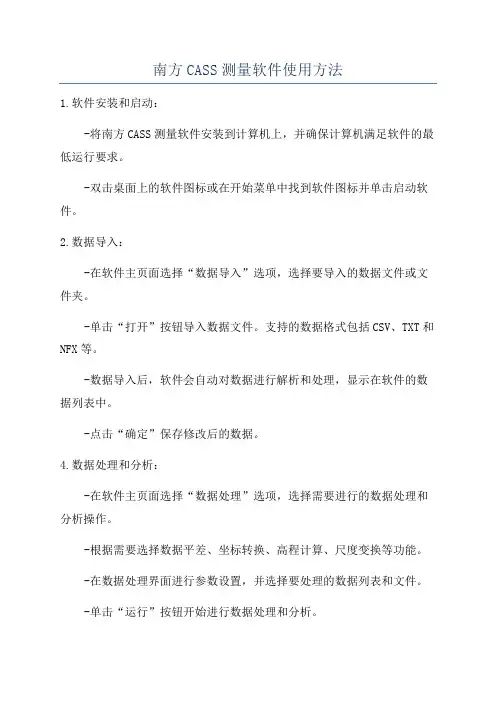
南方CASS测量软件使用方法1.软件安装和启动:-将南方CASS测量软件安装到计算机上,并确保计算机满足软件的最低运行要求。
-双击桌面上的软件图标或在开始菜单中找到软件图标并单击启动软件。
2.数据导入:-在软件主页面选择“数据导入”选项,选择要导入的数据文件或文件夹。
-单击“打开”按钮导入数据文件。
支持的数据格式包括CSV、TXT和NFX等。
-数据导入后,软件会自动对数据进行解析和处理,显示在软件的数据列表中。
-点击“确定”保存修改后的数据。
4.数据处理和分析:-在软件主页面选择“数据处理”选项,选择需要进行的数据处理和分析操作。
-根据需要选择数据平差、坐标转换、高程计算、尺度变换等功能。
-在数据处理界面进行参数设置,并选择要处理的数据列表和文件。
-单击“运行”按钮开始进行数据处理和分析。
5.数据输出和导出:-在数据处理完成后,选择“数据输出”选项,选择需要输出和导出的数据格式。
- 支持的输出格式包括TXT、CSV、Excel等常见格式。
-设置输出文件保存的路径和文件名,并单击“导出”按钮进行导出。
6.报告生成和打印:-在软件主页面选择“报告生成”选项,选择需要生成和打印的报告模板。
-根据需要设置报告的标题、日期、单位等信息。
-点击“生成报告”按钮生成报告,可以选择保存为PDF文件或直接打印。
7.高级功能使用:-南方CASS测量软件还提供了一些高级功能,如无人机航测图像处理、三维模型重建等。
-在软件主页面选择“高级功能”选项,选择需要使用的高级功能。
-根据功能需要进行相应的设置和操作,完成后保存或导出结果。
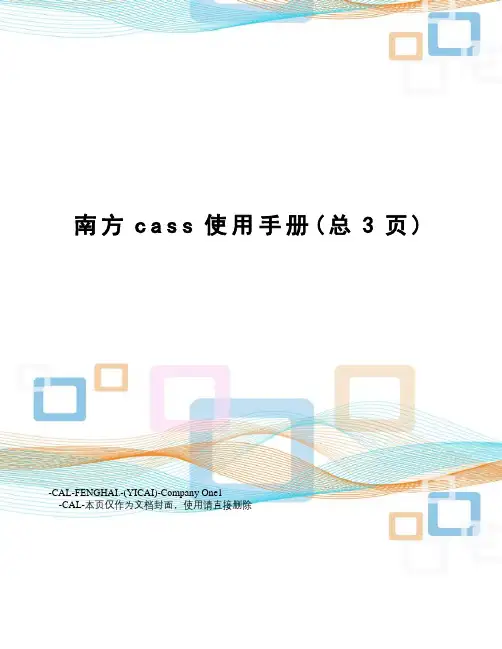
南方c a s s使用手册(总3页) -CAL-FENGHAI.-(YICAI)-Company One1-CAL-本页仅作为文档封面,使用请直接删除第一篇入门篇本篇是CASS4.0的入门,主要介绍CASS4.0安装与使用的一些基础知识。
第一章主要介绍CASS4.0的安装及运行环境、安装过程、旧版CASS 的升级等内容。
初次使用CASS的用户应该首先检查自己的计算机是否符合本章第一节所要求的计算机软、硬件环境,然后仔细地按照按第二章的步骤完成CASS4.0的安装CASS的老用户可以跳过第一节、第二节,直接阅读第三节CASS4.0升级的有关内容。
本章要求用户具有一定的计算机和Windows使用经验。
第二章是CASS4.0的使用入门,主要介绍用CASS4.0作出一幅地形图的过程。
初次使用CASS的用户应该完整阅读本章的内容,并按提供的步骤上机操作并仔细体会CASS4.0作图的过程。
CASS的老用户可以跳过本章。
本章要求用户具有初步的AutoCAD操作经验。
第二篇实战篇本篇介绍用CASS4.0进行数字化地形地籍成图的实际工作方法。
对于从事数字化成图实际生产的人员,特别是CASS的新用户来说,本篇的内容是必读的。
本篇内容既可作为初次使用CASS的学习材料,也可作为实际工作的备查材料。
第三章主要介绍内、外业一体化作业模式测绘地形图的详细过程和内、外业工作方法。
根据CASS老用户的反馈,内外业一体化作业模式主要采用“草图法”。
根据这一情况,本章的重点放在“草图法”的作业过程。
第四章主要介绍内、外业一体化模式测制制地籍图,以及在地籍图的基础上生成宗地图和有关地籍表格的过程与方法。
本章所涉及的地籍测量与制图功能与本公司的地籍管理专用软件CLC 具有良好的数据接口,二者配合使用可以顺利完成地籍测量与地籍管理的全部工作。
第五章主要介绍用手扶跟踪数字化仪进行老图数字化的工作过程与方法。
本章还简单介绍了扫描矢量化的基本过程与方法。

南方CASS操作步骤第一:保存一个.dat文件在适当位置.(最常用的是存我的电脑E盘下的以自己的名字命名的文件夹下.)第二:在南方CASS中打开.DAT文件打开桌面上的CASS-------绘图处理---------展野外测点点号--------*.dat------打开第三:改变点样式在命令行中输入DDPTYPE,在出现的对话框中把原来的点边为十字叉,大小变为相对屏幕0.5.第四:变字大小及位置1)行中输入FILTER------清除列表------添加选择的对象------删除(从法线矢量----随层)-----应用2)选中其中任意一个数字------命令行中输入ALL右击-----左键拖动到适当位置(左边属性矿中可改数字的字体和大小)-------左单击第五:把展进CASS的点放在指定图层我们实际工程中的测图,都是多天数据同时处理,这就需要把不同天的数据图形同时显示,但为了区别不同天,不同区的数据,我们通常把展进来的点放在指定的图层:第一种方法:把展点号层重命名,一般以测图日期为准,则所展点号就放在指定图层了.第二种方法:新建一个图层(图层名称通常为测图日期),把展进来的点放在新建图层中.完成以上五步就可以利用现有草图在CASS中绘图了.下面是CASS一些常用的快捷命令:E -------删除U--------回退W--------围墙Y-------复合线上加点G--------注记单个高程FF--------多点房屋SS-----四点房屋J--------复合线连接K---------陡坎绘制PL-----画多段线M-------符号移动P---------窗口平移S-------加入实体编码X-------多功能复合线C---------画圆Z-------窗选H-------符号换向CP-------复制I--------绘制道路T--------文字注记D--------管线O-------修改高程A--------画圆弧F-------独立地物复制以上快捷命令都是字母+空格才能完成,其中注记单个高程是G+两个空格.下面是几个常用命令:DDOTYPE------变点样式FILTER---------过滤REGEN----------刷新CTRL+A-------选中所有图层。
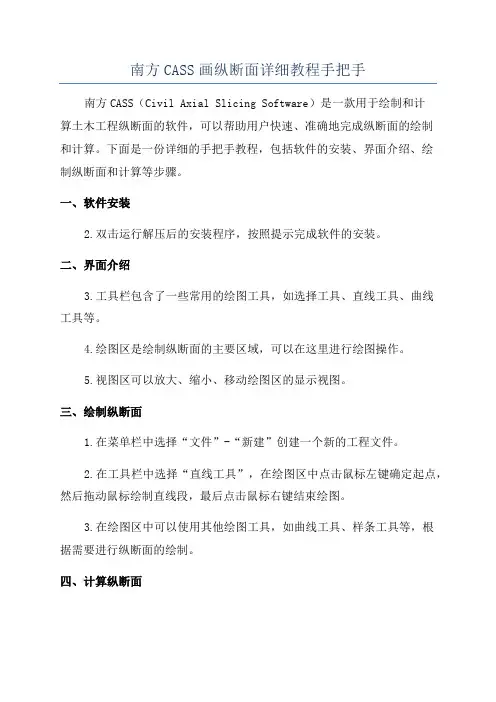
南方CASS画纵断面详细教程手把手南方CASS(Civil Axial Slicing Software)是一款用于绘制和计算土木工程纵断面的软件,可以帮助用户快速、准确地完成纵断面的绘制和计算。
下面是一份详细的手把手教程,包括软件的安装、界面介绍、绘制纵断面和计算等步骤。
一、软件安装2.双击运行解压后的安装程序,按照提示完成软件的安装。
二、界面介绍3.工具栏包含了一些常用的绘图工具,如选择工具、直线工具、曲线工具等。
4.绘图区是绘制纵断面的主要区域,可以在这里进行绘图操作。
5.视图区可以放大、缩小、移动绘图区的显示视图。
三、绘制纵断面1.在菜单栏中选择“文件”-“新建”创建一个新的工程文件。
2.在工具栏中选择“直线工具”,在绘图区中点击鼠标左键确定起点,然后拖动鼠标绘制直线段,最后点击鼠标右键结束绘图。
3.在绘图区中可以使用其他绘图工具,如曲线工具、样条工具等,根据需要进行纵断面的绘制。
四、计算纵断面1.在菜单栏中选择“设置”-“设置参数”,设置工程的参数信息,如初始高程、高程间距等。
2.在菜单栏中选择“计算”-“生成地面线”,生成纵断面的地面线图。
3.在菜单栏中选择“计算”-“横坡计算”,对纵断面的横坡进行计算。
4.在菜单栏中选择“计算”-“挖方计算”,对纵断面的挖方进行计算。
5.在菜单栏中选择“计算”-“填方计算”,对纵断面的填方进行计算。
五、保存和打印1.在菜单栏中选择“文件”-“保存”保存绘制和计算的纵断面工程文件。
2.在菜单栏中选择“文件”-“打印预览”预览绘制和计算的纵断面。
3.在预览界面中可以设置打印参数,如纸张大小、打印比例等。
4.在菜单栏中选择“文件”-“打印”打印绘制和计算的纵断面。

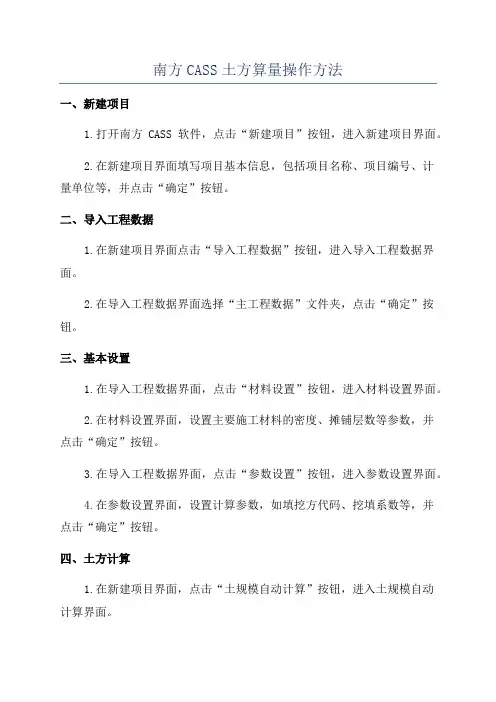
南方CASS土方算量操作方法一、新建项目1.打开南方CASS软件,点击“新建项目”按钮,进入新建项目界面。
2.在新建项目界面填写项目基本信息,包括项目名称、项目编号、计量单位等,并点击“确定”按钮。
二、导入工程数据1.在新建项目界面点击“导入工程数据”按钮,进入导入工程数据界面。
2.在导入工程数据界面选择“主工程数据”文件夹,点击“确定”按钮。
三、基本设置1.在导入工程数据界面,点击“材料设置”按钮,进入材料设置界面。
2.在材料设置界面,设置主要施工材料的密度、摊铺层数等参数,并点击“确定”按钮。
3.在导入工程数据界面,点击“参数设置”按钮,进入参数设置界面。
4.在参数设置界面,设置计算参数,如填挖方代码、挖填系数等,并点击“确定”按钮。
四、土方计算1.在新建项目界面,点击“土规模自动计算”按钮,进入土规模自动计算界面。
2.在土规模自动计算界面,选择计算范围,点击“计算”按钮,南方CASS自动计算土方规模。
五、平方量规模计算1.在土规模自动计算界面,选择需要计算平方量的土方范围。
2.点击“平方量规模计算”按钮,进入平方量规模计算界面。
3.在平方量规模计算界面,设置计算参数,点击“计算”按钮,南方CASS自动计算平方量规模。
六、施工工序1.在新建项目界面,点击“选择工序”按钮,进入施工工序界面。
2.在施工工序界面,选择需要计算工序量的工程工序。
3.点击“工序量计算”按钮,进入工序量计算界面。
4.在工序量计算界面,设置计算参数,点击“计算”按钮,南方CASS自动计算工序量。
七、成本预估1.在新建项目界面,点击“成本预估”按钮,进入成本预估界面。
2.在成本预估界面,设置主材价格、人工价格等参数。
3.南方CASS自动根据土方规模和工序量计算出成本预估值。
八、生成报表1.在新建项目界面,点击“生成报表”按钮,进入报表生成界面。
2.在报表生成界面,选择需要生成的报表类型,点击“生成”按钮,南方CASS自动生成报表。
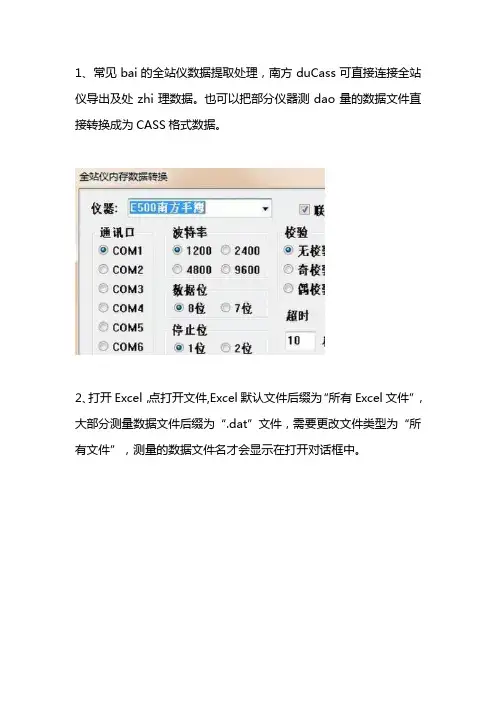
1、常见bai的全站仪数据提取处理,南方duCass可直接连接全站仪导出及处zhi理数据。
也可以把部分仪器测dao量的数据文件直接转换成为CASS格式数据。
2、打开Excel,点打开文件,Excel默认文件后缀为“所有Excel文件”,大部分测量数据文件后缀为“.dat”文件,需要更改文件类型为“所有文件”,测量的数据文件名才会显示在打开对话框中。
3、选择文件,点击打开,弹出导入文本对话框,默认选项为分隔符号,点击下一步。
4、选择分隔符号,一般情况下勾上逗号就OK,如果对测量数据文件不是很清楚,可以把前面四个全勾上,点击完成。
5、文件打开后,找到文件中的:点号、X坐标、Y坐标、H高程,如果文件中有编码的话,需要把编码也找到。
6、点击菜单栏中的另存为,在弹出的存为菜单中选择CSV格式,文件名中输入:"文件名.dat",。
现在可以把数据导入cass中了。

《南方CASS使用教程》教材分享•教材简介与背景•软件安装与启动流程•基础操作与功能模块•高级应用与实例分析目录•常见问题解答与技巧分享•总结回顾与展望未来发展教材简介与背景南方CASS 是中国南方地区广泛使用的测绘软件,具有强大的地形、地籍、空间数据建库等功能。
该软件支持数字化成图、数据处理、图形编辑、成果输出等多种操作,广泛应用于城市规划、土地管理、水利工程等领域。
南方CASS软件界面友好,操作简便,能够满足不同用户的实际需求。
南方CASS软件概述教材编写目的与意义010203适用对象及学习建议01020304软件安装与启动流程系统要求及准备工作Windows 7及以上版本,64位系统。
建议4GB以上内存,500GB以上硬盘空间,独立显卡。
需要安装Microsoft.NET Framework 4.0或以上版本。
下载南方CASS安装包,解压到指定文件夹。
操作系统硬件配置软件依赖准备工作完成安装等待安装程序完成安装过程,点击“完成”退出安装向导。
根据需要选择安装的组件,建议全选以获取完整功能。
选择安装路径选择软件安装路径,建议使用默认路径。
运行安装程序双击解压后的安装程序,进入阅读许可协议软件安装步骤详解启动界面功能模块工具栏与菜单帮助文档启动界面与功能介绍基础操作与功能模块1 2 3数据输入方式编辑技巧数据检查与修复数据输入与编辑技巧图形绘制图形修改批量处理030201图形绘制与修改方法属性设置及查询功能属性设置提供完善的属性设置功能,可自定义图形属性,如颜色、线型、线宽等,方便用户进行个性化设置。
属性查询支持属性查询功能,可快速查询图形的属性信息,方便用户进行数据统计和分析。
属性编辑提供属性编辑功能,可直接对图形属性进行编辑和修改,满足用户的特殊需求。
高级应用与实例分析空间分析功能介绍空间查询缓冲区分析叠加分析网络分析地图制作流程演示数据准备地图设计制图输出通过城市规划实例,展示CASS 软件在用地规划、道路规划等方面的应用效果。
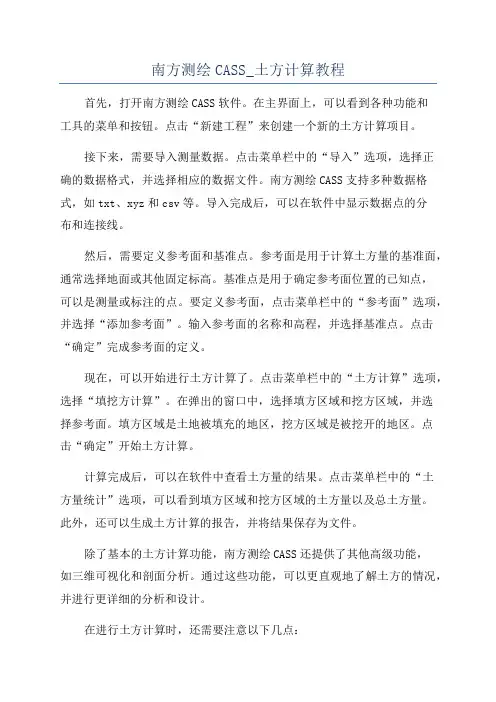
南方测绘CASS_土方计算教程首先,打开南方测绘CASS软件。
在主界面上,可以看到各种功能和工具的菜单和按钮。
点击“新建工程”来创建一个新的土方计算项目。
接下来,需要导入测量数据。
点击菜单栏中的“导入”选项,选择正确的数据格式,并选择相应的数据文件。
南方测绘CASS支持多种数据格式,如txt、xyz和csv等。
导入完成后,可以在软件中显示数据点的分布和连接线。
然后,需要定义参考面和基准点。
参考面是用于计算土方量的基准面,通常选择地面或其他固定标高。
基准点是用于确定参考面位置的已知点,可以是测量或标注的点。
要定义参考面,点击菜单栏中的“参考面”选项,并选择“添加参考面”。
输入参考面的名称和高程,并选择基准点。
点击“确定”完成参考面的定义。
现在,可以开始进行土方计算了。
点击菜单栏中的“土方计算”选项,选择“填挖方计算”。
在弹出的窗口中,选择填方区域和挖方区域,并选择参考面。
填方区域是土地被填充的地区,挖方区域是被挖开的地区。
点击“确定”开始土方计算。
计算完成后,可以在软件中查看土方量的结果。
点击菜单栏中的“土方量统计”选项,可以看到填方区域和挖方区域的土方量以及总土方量。
此外,还可以生成土方计算的报告,并将结果保存为文件。
除了基本的土方计算功能,南方测绘CASS还提供了其他高级功能,如三维可视化和剖面分析。
通过这些功能,可以更直观地了解土方的情况,并进行更详细的分析和设计。
在进行土方计算时,还需要注意以下几点:1.数据的准确性:导入的测量数据必须准确无误,否则将导致计算结果的不准确。
2.参考面的选择:应根据实际情况选择合适的参考面,以确保计算结果的准确性。
3.数据的处理:在导入数据之前,可以进行必要的数据处理,如去除异常值和噪声等。
综上所述,南方测绘CASS是一款功能强大的土方计算软件,可以帮助测绘工程师进行土方量的计算和分析。
通过本文的介绍和教程,相信读者已经对南方测绘CASS的土方计算有了一定的了解和掌握。
南方cass教程新手入门南方Cass是一种轻量级的教程框架,旨在帮助新手快速入门。
以下是一个简单的教程,无需标题,同时也不含有重复的文字。
首先,让我们来安装南方Cass。
在终端或命令提示符中输入以下命令:```npm install cass```安装完成后,我们创建一个新文件夹,命名为“cass-tutorial”,并在该文件夹中创建一个名为“app.js”的文件。
在“app.js”文件中,我们需要引入南方Cass:```javascriptconst cass = require('cass');```接下来,我们需要定义我们的第一个API端点。
在南方Cass 中,使用“api”方法创建API端点。
例如,我们创建一个名为“/hello”的GET请求:```javascriptcass.api('/hello', (req, res) => {res.send('Hello, world!');});```这个API端点将返回一个简单的“Hello, world!”消息。
最后,在“app.js”文件的末尾,我们需要监听一个端口,以便我们可以在浏览器中访问我们的API。
例如,我们监听3000端口:```javascriptcass.listen(3000, () => {console.log('Server is running on port 3000');});```现在,我们可以在终端中运行以下命令启动我们的服务器:```node app.js```当服务器启动后,我们可以在浏览器中访问“http://localhost:3000/hello”来查看我们的API端点的结果。
这就是南方Cass的简单入门教程。
通过使用南方Cass,我们可以轻松创建和管理API端点,使我们的开发过程更加高效和简洁。
祝你在南方Cass的学习和使用中取得成功!。
一、形成等高线方法
打开南方测绘→绘图处理→展外测点点号→在输入坐标数据文件名找文件→打开→等高线文件名查找文件→打开原文件→看下面说明(不设坎,设坎)→回车→回车→显示建三角网结果或回车→在等高线文件下拉菜单内点绘制等高线→看下面绘图比例尺回车→请输入等高距(如2)回车→看下面:请选择:不光滑回车→等高线下拉菜单的册三角网点击。
二、断面方法
点击多线段→在等高线图上画一条直线(剖面线)→点击工程应用下拉菜单绘制断面图→点击剖面线→回复文件仍点其原文件→看下面说明:输入采样点间距(如2)→里程为0回车→绘制纵断面图一般为横1:1000,纵向1:1000→回车。
三、求面积方法
选多线段→在断面上连接断面线→输入pe回车→点击多线段回车→点击断面线点击→点击合并(J)形成整体白线→点击面积计算连接各交点。
四、安装南方方法
U盘打开→复制电脑任一硬盘粘贴→打开→点击安装文件→点击cass5.0测图软件→打开→点击打开cass5.0安装文件→双击setup →安装完后退出→再安装cass5.1crack复制(共7个)粘贴到安装盘cass5.0下拉菜单BIN目录上复盖→再点击狗驱动安装完后退出.
五、利用表格转换文本
将EXCT表格复制至WOR文本在涂黑在表格命令中选择表格转换为文本命令后出来一个命令窗选逗号,保存后在文件名后加.dat保存类型为纯文本名
六、CaSS转换为CAD
在CASS绘完图后在“文件”按纽中,选“AutoCAD系统配置”,出现一个窗口选“配置”,出现一个窗口,将AutoCAD系统选“置为当前”,即可。
广东南方测绘公司参考手册易晓东南方测绘说明目录第一章矿山测量用户手册 01.1 量算定点 (2)1.2 编辑量算点信息 (3)1.3 导入量算点信息 (4)1.4 绘制导线点成果表 (5)1.5 编辑带高程的量算点信息 (5)1.6 导入带高程的量算点信息 (6)1.7 标注损失量与贫化量 (7)1.8 编辑竣工图信息 (8)1.9 导入竣工图信息 (8)1.10 编辑矿脉注释信息 (8)1.11 导入矿脉注释信息 (9)1.12 绘制坑道 (9)1.13 编辑坑道 (9)1.14 样品分析表 (10)1.15 定义坑道金属类型 (10)1.16 填充颜色 (11)1.17 分中段灰色显示 (11)1.18 矿山设置 (12)第二章管线测量用户手册 (13)2.1用CASSPIPE绘制管线 (13)2.1.1 设定比例尺 (13)2.1.2 展测区地形图 (14)2.1.3 添加管线点 (15)2.1.4 添加管线段 (16)2.1.5 编辑属性数据 (17)2.1.6 加注记和标注 (18)2.1.7 加图框 (19)2.1.8 出图 (21)2.2 CASSPIPE的参数设置、符号定制 (21)2.2.1 深入了解参数设置对话框 (22)目录2.2.2 管线类型选项卡(如图3-1) (22)2.2.3 管点符号选项卡(如图3-3) (23)2.2.4 用户属性选项卡(如图3-5) (24)2.2.5 属性内容选项卡(如图3-7) (25)2.2.6 管线类型、符号的定制 (26)2.2.7 定义石油管线属性 (26)2.2.8 管线符号定制 (33)2.3 管线数据输入与属性窗口编辑 (36)2.3.1 管线数据输入 (36)2.3.2 手工输入 (36)2.3.3 自动展点 (38)2.3.4 导入管线精灵数据 (40)1.5.2 4.2 属性窗口编辑 (41)2.4 CASSPIPE管线编辑 (44)2.5 管线信息查询统计 (49)2.5.1 查询功能 (49)2.5.2 管点查询 (50)2.5.3 管线查询 (54)2.5.4 统计功能 (56)2.6 CASSPIPE各类成果输出 (62)2.6.1 CASSPIPE图形打印输出 (62)2.6.2 管线点成果表输出 (67)2.6.3 管线点成果表输出 (67)2.6.4 管线点成果表设置 (70)2.6.5 管线断面图的绘制 (76)2.6.6 管线横断面图的绘制 (76)2.6.7 管线纵断面图的绘制 (80)2.6.8 管线成果输出 (82)2.7 CASSPIPE下拉菜单及工具栏 (84)2.7.1 CASSPIPE下拉菜单 (84)南方测绘说明2.7.2 检查输出菜单 (88)2.7.3 CASSPIPE工具栏 (89)2.8 CASSPIPE管线类型、符号定制 (93)2.8.1 定义石油管线属性 (93)2.8.2 管线符号定制 (100)2.9 附录 (103)第三章水域测量用户手册 (109)3.1版面介绍 (109)3.2 拉菜单介绍 (110)3.2.1数据处理菜单 (110)3.3水深(高程)图绘制基本流程 (125)3.4数据格式转换 (126)3.4.1SSD格式数据转换 (126)3.4.2其他格式数据转换 (126)3.5一般水深(高程)注记 (126)3.5.1定显示区 (126)3.5.2展点 (127)3.5.3绘平面图 (128)3.6绘制等深线 (132)3.6.1建立数字模型(构建三角网) (132)3.6.2修改数字模型(修改三角网) (133)3.6.3绘制等深线 (134)3.6.4等深线的修饰 (135)3.7编辑与整饰 (136)3.7.1改变比例尺 (137)3.7.2添加注记 (137)3.7.3查看及加入实体编码 (138)3.7.4线型换向 (138)3.7.5图幅整饰 (139)3.7.6图形分幅 (140)目录3.7.7绘制海图图框 (140)3.7.8打印输出 (141)3.8SCASS在工程中的应用 (142)3.8.1基本几何要素的查询 (142)3.8.2土方量的计算 (143)3.8.3用断面法土方量计算 (145)3.8.4方格网法土方计算 (152)3.8.5等值线法土方计算 (156)3.8.6区域土方量平衡 (157)3.9断面图的绘制 (158)3.10图数转换 (160)第四章土地确权测量用户手册 (164)4.1《CASS土地确权版》快速入门 (164)4.1.1插入DOM影像图 (164)4.1.2 展点 (166)4.1.3绘制行政界线 (167)4.1.4生成县区域 (169)4.1.5绘权属界 (170)4.1.6绘制地类界 (172)4.1.7生成图斑 (173)4.1.8绘制线状地物 (174)4.1.9绘制零星地类 (176)4.1.10导入MAPGIS文件数据 (177)4.2普通图像处理 (179)4.2.1 插入图像 (179)4.2.2 批量插入DOM图像 (180)4.2.3 插入普通图像 (181)4.2.4 几何纠正 (182)4.2.5 图像调整 (183)4.2.6 图像质量 (184)南方测绘说明4.2.7 图像透明度 (184)4.2.8 图像框架 (184)4.3 所有权 (185)4.3.1 绘权属界 (185)4.3.2 由权属区生成权属界 (186)4.3.3 生成权属区域 (187)4.3.4 权属拐点选刺 (189)4.3.5 权属文件生成 (189)4.3.6 所有权宗地边长注记 (192)4.3.7 所有权添加界址线 (192)4.4 使用权 (193)4.4.1 绘制使用权 (193)4.4.2 权属拐点处理 (193)4.4.3 使用权添加界址线 (196)4.5 权属处理 (197)4.5.1 绘行政界线 (197)4.5.2 由行政区生成行政界 (199)4.5.3 生成县区域 (199)4.5.4 生成乡镇区域 (200)4.5.5 生成行政村区域 (201)4.5.6 生成村小组区域 (203)4.5.7 绘制宗地飞地 (204)4.5.8 自动搜索行政区域 (204)4.5.9 宗地合并 (205)4.5.10宗地分割 (206)4.5.11宗地界址点重排 (206)4.5.12建筑物注记边长 (206)4.5.13计算宗地内建筑物面积 (206)4.5.14重排宗地编号 (206)4.5.15宗地查找 (207)目录4.5.16界址点查找 (208)4.5.17设置宗地属性 (208)4.5.18输出宗地属性 (209)4.5.19读入宗地属性 (209)4.5.20界址点号处理 (209)4.5.21界址点圆圈处理 (210)4.5.22注记界址点名 (210)4.5.23界址线属性修改 (211)4.5.24单个界址点修改属性 (211)4.5.25批量修改界址点属性 (212)4.6 绘图整理 (213)4.6.1 展点号 (213)4.6.2 绘地类界 (214)4.6.3 由图斑生成地类界 (215)4.6.4 生成图斑 (215)4.6.5 切割图斑 (217)4.6.6 全图自动分割图斑 (217)4.6.7 合并图斑 (218)4.6.8 重排图斑编号 (218)4.6.9 重排图斑预编号 (219)4.6.10 绘线状地物 (219)4.6.11 线状地物地类注记 (220)4.6.12 线状地物宽度注记 (220)4.6.13 重排线状地物预编号 (220)4.6.14 绘零星地类 (221)4.6.15 控制点 (221)4.6.16 高程点 (222)4.6.17 等高线 (223)4.6.18 特殊符号绘制 (224)南方测绘说明4.6.19 开发园区 (224)4.6.21 图斑颜色填充 (226)4.6.22 图面元素符号 (227)4.6.23 重排线状地物编号 (228)4.6.24 两相交线互相断开 (229)4.6.25 线状地物图斑断开 (229)4.6.26 线状地物分段 (229)4.6.27 移动注记 (230)4.6.28 分类文字注记 (230)4.7 工具 (231)4.7.1定显示区 (231)4.7.2改变当前图形比例尺 (232)4.7.3查看实体编码 (232)4.7.4加入实体编码 (233)4.7.5 手动跟踪构面 (233)4.7.6 要素注记重构 (233)4.7.7 图斑注记转属性 (234)4.7.8 面积调整 (236)4.7.9 图面几何查询 (237)4.7.10 根据属性查询 (239)4.7.11 批量缩放 (240)4.7.12坐标显示与打印 (241)4.7.13分级面积控制 (241)4.7.14面积平差 (242)4.7.15线状地物加图斑信息 (242)4.7.16逐级添加继承信息 (243)4.7.17批量设置图斑地类编码 (243)4.7.18地类编码转换 (244)4.8检查 (246)4.8.1 数据拓扑检查 (246)目录4.8.2 图形实体检查 (248)4.8.3 图幅接边检查 (249)4.8.4 过滤无属性实体 (250)4.8.5 搜索无属性图斑 (251)4.8.6 删除复合线多余点 (251)4.8.7 删除重复实体 (251)4.8.8 删除过短复合线 (251)4.8.9 线状地类检查 (251)4.8.10行政区和图斑坐标细微改正 (252)4.8.11空隙地生成图斑 (252)4.8.12删除悬挂线 (252)4.9 图表 (253)4.9.1面积统计表 (253)4.9.2宗地面积汇总表 (254)4.9.3图斑面积量算表 (254)4.9.4地籍调查表 (254)4.9.5界址点成果表 (254)4.9.6界址点坐标表 (255)4.9.7集体所有权权属调查表 (255)4.9.8县(市、区)集体土地权属调查表 (255)4.9.9村小组内宗地面积汇总 (256)4.9.10土地利用现状面积汇总表 (256)4.9.11耕地和基本农田面积统计表 (257)4.9.12飞入地面积汇总表 (258)4.9.13图幅整饰 (258)4.9.14行政区接图表 (259)4.9.15行政区图幅 (260)4.9.16图幅网格 (260)4.9.17绘内图廓线 (260)南方测绘说明4.9.18加方格网 (261)4.9.19宗地图图框 (262)4.9.20生成权属协议书 (264)4.9.21生成权属争议原由书 (264)4.9.22集体土地权属争议地、插花地统计表(一) (265)4.9.23集体土地权属争议地、插花地统计表(二) (265)4.10 数据 (266)4.10.1入库前批量面积计算 (266)4.10.2输出野外权属调查数据 (267)4.10.3生成综合线要素及LABEL点 (268)4.10.4转换X、Y坐标数据 (268)4.10.5连线X、Y坐标数据 (268)4.11 设置 (269)4.11.1显示属性窗口 (269)4.11.2 CASS土地确权版参数配置 (269)4.11.3坐标系标记 (272)4.11.4点位标记 (273)4.11.5线型生成样式 (273)4.11.6图层叠放顺序 (273)4.11.7编组选择 (274)4.11.8打开键盘移屏功能 (275)4.11.9关闭键盘移屏功能 (275)第五章勘测定界测量用户手册 (277)5.1 CASS土地勘测定界版作业流程 (277)5.1.1块状工程流程示意图 (277)5.1.2线状工程流程示意图 (278)5.2CASS 勘测定界详细的操作流程 (279)5.2.1块状工程勘测定界具体操作 (279)5.2.2孤岛面积扣除 (291)5.2.3图斑注记 (291)目录5.3线状工程勘测定界具体操作 (298)5.3.1中线单个交点处理 (298)5.3.2 中线要素文件录入 (299)5.3.3 中线要素文件处理 (299)5.3.4参考线转换为中线 (300)5.3.5中线加中桩 (300)5.3.6绘制公路征地边线 (300)5.3.7参考线转换为边线 (301)5.3.8边线加边桩 (301)5.3.9删除边桩 (301)5.3.10中桩生成数据文件 (302)5.3.11 中桩数据生成中线 (302)5.3.12 中缝无线布局图框 (302)5.4勘测定界的成果的输入和输出 (305)5.4.1用地项目信息录入 (305)5.4.2导入MapGIS 权属面 (305)5.4.3导入MapGIS 地类面 (306)5.4.4导入MapGIS 线状地物 (306)5.4.5界址点生成数据文件 (306)5.4.6输出勘测定界报告书 (306)5.4.7输出界址点交换格式(txt) (307)5.4.8输出土地分类面积表(excel) (307)5.4.9输出宗地分类面积表(excel) (307)5.4.10输出界址点坐标成果表(excel) (307)5.4.11输出控制点成果表(excel) (307)5.4.12输出图斑量算表(excel) (308)5.4.13输出建设用地分类面积表 (308)5.4.14输出电子报盘系统 (308)5.4.15输出ARC/INFO SHP 格式 (309)5.5图幅整饰 (309)10南方测绘说明11 5.5.1图幅网格 (309)5.5.2加方格网 (309)5.5.3方格注记 (310)5.5.4批量分幅 (310)5.5.5批量倾斜分幅 (311)5.5.6标准图幅(50*50cm) (312)5.5.7标准图幅(50*40cm) (312)5.5.8任意图幅 (313)5.5.9小比例尺图幅 (314)5.5.10倾斜图幅 (314)5.5.11工程图幅 (315)5.5.12图纸空间图幅 (315)5.5.13倾斜图幅到图纸空间 (315)5.5.14输出为(JPG)格式 (315)5.5.15建设用地勘测定界图 (315)5.5.16建设用地勘测定界图(自定义长度) (315)5.5.17线状用地图框 (316)第1章矿山测量第一章矿山测量用户手册功能简介1.运用井下现场采集到的数据(坐标、角度、支距),可以实现矿山井下平面图的自动绘制。
南方CASS-教程LtD南方CASS 教程CASS5.0命令菜单与工具框CASS5.0的操作界面主要分为三局部——顶部下拉菜单、右侧屏幕菜单和工具条,如图1-1所示。
每个菜单项均以对话框或命令行提示的方式与用户交互应答,操作灵活方便。
本章将对各项菜单的功能、操作过程及相关命令逐一详细介绍。
对于本章,最好是边阅读边操作。
您没有必要将本章的内容全部死记硬背,因为它们在很大程度上是供您随时查阅的,应在操作的根底上来理解和运用。
1.1 CASS5.0顶部下拉菜单几乎所有的CASS5.0命令及AutoCAD 2000的编辑命令都包含在顶部的下拉菜单中,例如文件管理、图形编辑、工程应用等命令都在其中。
下面就对下拉菜单逐个详细介绍其功能,操作过程及相关命令。
文件图1-2 文件菜单本菜单主要用于控制文件的输入、输出,对整个系统的运行环境进行修改设定。
1.新建图形文件…功能:建立一个新的绘图文件。
操作过程:左键点取本菜单项,然后看命令区。
提示:输入样板文件名[无〔.〕]<acadiso.dwt>: 输入样板名。
其中,acadiso.dwt即为CASS5.0的样板文件,调用后便将CASS5.0所需的图块、图层、线型等载入。
直接回车便可调用。
假设需要自定义样板,输入所指样板名后回车即可。
输入“.〞后回车那么不调用任何样板而新建一个空文件。
【样板】:即模板,它包含了预先准备好的设置,设置中包括绘图的尺寸、单位类型、图层、线形及其他内容。
使用样板可防止每次重复根本设置和绘图,快速地得到一个标准的绘图环境,大大节省工作时间。
2.翻开已有图形…功能:翻开已有的图形文件。
操作过程:左键点取本菜单,然后会弹出一对话框,如图1-3所示。
在文件名一栏中输入要翻开的文件名,然后点击“翻开〞键即可。
在文件类型栏中可根据需要选择“dwg〞、“dxf〞、“dwt〞等文件类型。
图1-3 翻开已有图形对话框3.图形存盘…功能:将当前图形保存下来。
南方C a s s教程(总10页)--本页仅作为文档封面,使用时请直接删除即可----内页可以根据需求调整合适字体及大小--Cass视频教程包括63个视频,是全网最全的,希望对你学习CASS软件有所帮助第一步:如何设置CASS模式和CAD模式互换(南方cass视频教程)安装了CASS软件,只要双击图标就可以打开CASS软件我们双击CAD图标,同样也是进入到CASS的模式下,但我们需要使用CAD而不是CASS时,我们必须对它的模式进行配置。
操作如下:在绘图区域击右键,选择选项,把未命名配置置未当前,然后关掉界面,从新加入CAD就可以了。
(同样在文件---AUTOCAD系统配置也可以进入该模式)第二步、熟悉CASS软件的界面(南方cass视频教程)1、菜单栏2、CAD工具栏3、CASS工具栏4、屏幕菜单栏5、命令栏6、状态栏第三步、文件菜单的介绍(南方cass视频教程)1、图形的打开、更名、存盘等操作:这是图件保存的关键,也是大家在计算机文化基础里学习的知识的应用,操作不当将导致图件丢失。
注:图件的保存形式:文件名.dwg 格式保存。
(同CAD的格式)2、CASS参数配置3、CAD系统配置(也可在绘图区击右键打开)4、绘图输出(图纸的打印及管理)四、显示菜单介绍(南方cass视频教程)1、重画屏幕:用于清除屏幕上的定点痕迹。
2、鹰眼:辅助观察图形,为可视化地平移和缩放提供了一个快捷的方法。
3、多窗口操作功能:层叠排列、水平排列、垂直排列、图标排列等都是为用户在进行多窗口操作时,所提供的窗口排列方式。
4、地物绘制菜单:用于调出右侧地物编辑菜单。
5、工具栏:用于设置显示你需要的工具栏。
五、如何批量修改坐标数据(南方cass视频教程)疑问:我们在采集数据时,设站、定向将坐标的大数位省略了,省略原因是由于我们的全站仪在输入数据时最多只能输入六位整数,那么我们在成图时怎么办呢(新型的全站仪不存在这个问题)功能:可以通过加固定常数、乘固定常数、XY交换三种方法批量的修改所有数据或高程为0的数据。
操作过程:左键点击数据菜单,首先选择批量修改坐标数据,然后选择原始数据文件名、更改后数据文件名、需要处理的数据类型和修改类型,然后在相应的方框内输入改正值,点击“确定”即完成批量修改坐标数据功能。
六、如何进行数据合并(南方cass视频教程)功能:将不同观测组的测量数据文件合并成一个坐标数据文件,以便统一处理。
操作过程:数据菜单下,选择数据合并后,在数据合并对话框,根据提示依次输入你需要合并的数据文件和合并后的坐标数据文件名,然后确定就可以了。
说明:数据合并后,每个文件的点名不变,以确保与草图对应,要求在测图时同一个测区不要出现点名重名现象,否则数据合并以后点名可能存在重复现象。
注:数据合并的应用非常灵活,就具体情况而定,若合并的数据文件较少时,可以在记事本文件里进行。
七、数据分幅(南方cass视频教程)功能:将坐标数据文件按指定范围提取生成一个新的坐标数据文件。
操作过程:执行此菜单后,会弹出一个对话框,要求输入待分幅的坐标数据文件名,输入后按“打开”键,随即又会弹出一个对话框,要求输入生成的分幅坐标数据文件名,输入后按“保存”键。
然后见命令区提示。
命令提示栏:选择分幅方式:(1)根据矩形区域(2)根据封闭复合线<1>如选1,系统将提示输入分幅范围西南角和东北角的坐标。
如选2,应先在图上用复合线绘出分幅区域边界,用鼠标选择此边界后,即可将区域内的数据分出来。
八、数据分幅的应用(南方cass视频教程)当我们的测区很大时,我们的数据量也很大,假如在某项工程中,只需要应用到该测区的某一块图形时,我们除了把改图形裁剪下来,以之对应的我们还要提供该图的测量数据,那么我们就可以通过数据分幅操作来提取数据,满足我们的实际应用中的需要。
九、南方CASS作图介绍(南方cass视频教程)(一)、定显示区(南方cass视频教程)定显示区就是通过坐标数据文件中的最大、最小坐标定出屏幕窗口的显示范围。
操作:鼠标单击绘图处理---定显示区---输入坐标数据文件名---打开即可。
这是命令区显示:最小坐标(米):X=,Y=最大坐标(米):X=,Y=(二)、选择成图方法(南方cass视频教程)(1)可以选择测点点号定位成图法(2)还可以选择坐标定位成图法总结:两种成图方法各有优缺点,当我们两种成图方法都熟悉以后,我们再来总结这两种方法的特点,我们就可以在各种情况下选择合适的成图方法,以便提高效率。
(1)测点点号定位成图法操作:击右侧屏幕菜单区之“坐标定位”项,选择“点号定位”项,然后选择点号对应的坐标点数据文件名C:\\DEMO\后,命令区提示:读点完成!共读入106个点。
?(2)坐标定位成图法操作:击右侧屏幕菜单区之“坐标定位”项,选择“坐标定位”项后就进入坐标定位成图法。
注:展点后默认进入坐标定位成图法,在绘图过程中可以随时切换成图方法。
如果需要在点号定位的过程中临时切换到坐标定位,可以按“P”键,这时进入坐标定位状态,想回到点号定位状态时再次按“P”键即可。
(三)、展点(南方cass视频教程)展点形式可以选择:展高程点:显示点位和高程值,在此过程中,需要输入注记高程点的距离。
(绘制等高线时使用该种展点方法)展野外测点点号:展各测点的点名和点位。
(进行地物编辑时使用该种展点方法)展野外测点代码:展各点编码及点位。
(使用编码法成图时使用该种展点方法,目前已经不再使用该法)展野外测点点位:仅展绘各测点位置。
(不用)展控制点:选择控制点坐标数据文件,然后选择所展控制点的类型。
(注意在展控制点时所展的点必须输入编码)(四)、绘平面图(南方cass视频教程)我们采集数据时,配合绘了草图,那么我们在绘平面图形时,我们的依据就是草图。
例:文件,草图对应教材65页。
具体操作如下:(1)绘控制点具体操作根据命令提示框的提示进行。
注意事项:在绘制控制点时一定要弄清楚控制点的类型,要让实地控制点类型与图例依依对应。
如:图根点就用图根点图例来画,导线点就用导线点图例来画,不能张冠李戴。
(2)绘制交通设施:a、绘铁路时:我们实际测量的一边为骨架线,若方向反了就选择线型换向。
铁路的宽度是固定的,我们在实测的时候只用测一边就可以了。
b、绘公路时:分为单边和双边两种情况。
绘单边时,根据提示操作就可以了。
绘双边时,绘好一边以后,绘制另一边时可以选择边点式和边宽式两种。
若测量时测量路对面一点那就选择边点式,若丈量了路的宽度就选择边宽式,实际测量中,一般使用边点式更方便,因为测量公路时有车辆通行,比方便丈量路宽。
c、绘交通设施里其它地物时,根据具体情况而定。
说明:拟合:拟合成光滑的曲线;不拟合:则保留所画的折线形式。
(3)绘制居民地a、房屋的绘制主要有多点房屋和四点房屋两种。
四点房屋的绘制很简单,根据你测量的情况有已知三点、已知两点及宽度和已知四点这三种情况供选择,若采用了丈量法则视具体情况而定。
(示范给大家看)已知三点绘图时,通过这三个点时一定要连续,可以顺时针,也可以逆时针。
多点房屋的绘制要复杂一些,常用的功能有:隔一点J、隔一闭合G、闭合C、微导线A等。
隔一点J:隔一点可以将前一点和后一点连线成直角。
隔一闭合G:具有隔一点和闭合功能。
闭合C:绘居民地时最后一个点一定要使用C闭合键,我们所绘的房屋都要求闭合。
微导线A:输入当前点至下一点的左角和距离,输入后软件将计算出导线点位并连线。
若输入角度时输入K可直接输入左向转角,若直接用鼠标点击,只可确定垂直和平行方向。
此功能特别适合知道角度和距离但看不到点的位置的情况。
其他功能:根据提示操作。
b、台阶的绘制:先绘台阶的一边,再绘台阶的另一边,一定注意不要把台阶的方向绘反了。
注意:1、有边台阶的绘制:实测时只用测外围。
2、U形台阶的绘制:要求输入台阶数,实测时就注意台阶数,可以测台阶的最下面和最上面。
选择正确的方向就可以了。
3、围墙的绘制:除了在CASS参数配置里面强掉了围墙要封口外,还要注意你测量围墙时的位置,实测的方向作为基线方向,若画反了选择线型换向。
线型换向:演示线型换向的使用及快捷菜单的操作。
4、其他:视具体情况而定。
(4)绘制独立地物独立地物的绘制方法多种多样,视具体情况而定,重点是要将地物与图式符号一一对应,这就要清楚图式符号的含义及熟悉各图式符号的位置,才能提高效率。
5)绘制管线设施区分清楚管线的类型,根据命令提示来完成,注意:一幅图在实测和绘图时,一定要分清楚来龙去脉,不能在图中无交代。
(6)绘制水系设施(7)绘制境界线(8)绘制植被园林编辑菜单下的编组选择功能介绍:编组选择开就能将绘制的边界和填充符号一起选中,否则就是单个选取,为了满足不同情况的使用,我们两种情况都会用到。
(9)绘制地貌土质a、坡坎的绘制:分清楚坡和坎的类型,若是坎要注明坎高,在实测时就要留意实量和记录。
若没有输入正确的坎高,可以通过CASS工具栏里的修改坎高来完成。
还要注意坡和坎的方向,都是由高处指向底处。
b、等高线的绘制在地形图中,等高线是表示地貌起伏的一种重要手段。
常规的平板测图,等高线是由手工描绘的,等高线可以描绘得比较圆滑但精度稍低。
在数字化自动成图系统中,等高线是由计算机自动勾绘,生成的等高线精度相当高。
(五)等高线的绘制步骤(南方cass视频教程)1、展高程点:单击绘图处理菜单下展高程点,选择数据文件,然后根据命令提示区:注记高程点的距离,直接回车表示不对高程点注记进行取舍,若采集的高程点太密,可输入点间距进行取舍。
2、建立DTM单击等高线菜单下的建立DTM,根据对话框提示建立DTM的方式可以由数据文件生成,还可以由图面高程点生成。
(以演示为主)注:建模过程考虑陡坎,则在生成等高线时就会自动处理,建模过程考虑地性线,则应记录外业测量时哪些点是地性点,先用地性线连起来。
3、修改三角网a、删除三角形:如果在某局部内没有等高线通过的,则可将其局部内相关的三角形删除。
删除三角形的操作方法是:先将要删除三角形的地方局部放大,再选择“等高线”下拉菜单的“删除三角形”项,命令区提示选择对象:这时便可选择要删除的三角形,如果误删,可用“U”命令将误删的三角形恢复。
b.过滤三角形:可根据用户需要输入符合三角形中最小角的度数或三角形中最大边长最多大于最小边长的倍数等条件的三角形。
如果出现在建立三角网后点无法绘制等高线,可过滤掉部分形状特殊的三角形。
另外,如果生成的等高线不光滑,也可以用此功能将不符合要求的三角形过滤掉再生成等高线。
c.增加三角形:如果要增加三角形时,可选择“等高线”菜单中的“增加三角形”项,依照屏幕的提示在要增加三角形的地方用鼠标点取,如果点取的地方没有高程点,系统会提示输入高程。